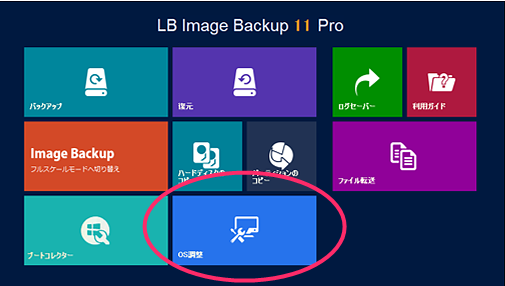AのPCのHDDをまるごとコピーして、BのPCで引き続き使いたい、またはCのPCで使用しているWindows7環境を、新品のDのPC Windows10に引っ越して使いたい、
このようなご要望は比較的多いと思いますが、単純にHDDを取り外して(またはコピーして)他PCにつなげても、Windowsは起動できないことをご存知でしょうか。
パソコンを構成している「マザーボード」や「CPU」などの多くの部品がPCによってそれぞれ異なり、Windowsはそれらのハードウェアの情報を読み取って初めて起動できるためです。
ハードウェアが変わってしまうと、そのハードの情報(ドライバ)がないために起動できません。
使用中のWin7から、必要な部分だけ取り出してWin10に移植(!)する、というのも「引っ越しソフト」がないと、行えません。「引っ越しソフト」については こちらの記事 をご参照下さい。
テスト機で試してみました。
Dellで使用中のWindows10x64、UEFI環境です。このPCのハードディスクを外して、他のPCにつなげてみます。
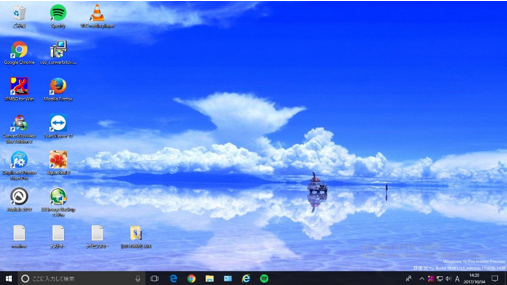
まず、A機。他メーカーのPCです。
ただ 「 _ 」が点滅するのみ・・・・・・・・・・
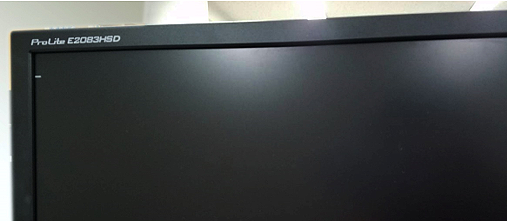
続いてB機。Dellの別の機種です。UEFIはなく、BIOS設定しかないPCです。


起動しないばかりか、このHDDを増設しているだけで、元のWindowsも起動しなくなります。
(外すと元のWindowsは起動します)そんな例もあります。
ショップパソコンの比較的新しいC機。
しばし読み込みに時間がかかったあと 起動しました。が、デバイスマネージャーには「!」が。起動できてもこうなることがほとんどです。適したドライバをインストールする必要があります。
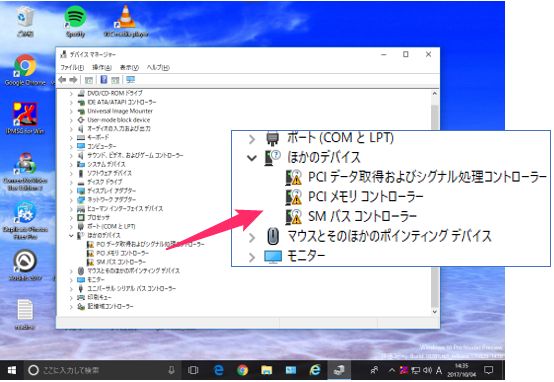
また、今回のテストでは、Office(Excel/Word)やAdobe製品等、ライセンスの厳しいソフトはインストールしてありません。
ハード面でクリアできても、ライセンス面では許可されていないことがほとんどで、また「ドライバがない」などのメッセージが何度も出て、日常の使用にはたえられないことがほとんどになります。
それでも、緊急にデータを救出したい、起動して確認する必要があるなどの場合は、『LB イメージバックアップ11 Pro』等に他のPCでも起動できるよう、OSを調整する機能があります。
UEFI←→BIOS は調整できません。他、すべての環境で対応できるわけではないので、こちらの機能を使用しても解消できない場合もありますが、手順は下記の通りです。
起動しないPCで、LB イメージバックアップ11 ProのCD/USBで起動し、メニューから「OS調整」をクリックします。
ウィザードにそってすすむと、OS調整が行われます。